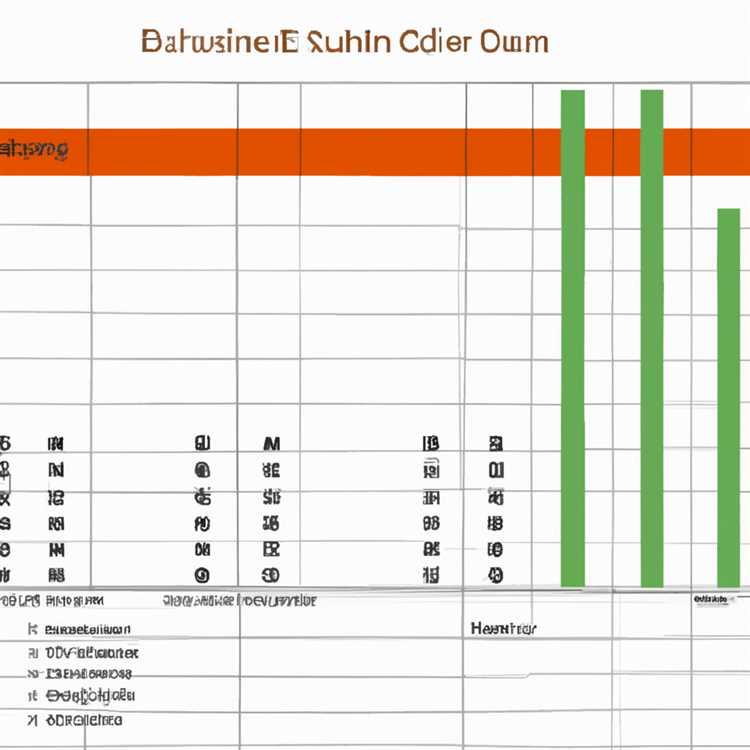Bạn đang muốn thêm hiệu ứng chuyển động chậm vào video của mình trong Snapchat? Trong hướng dẫn này, chúng tôi sẽ hướng dẫn bạn quy trình làm chậm video trong Snapchat bằng một số bước đơn giản. Cho dù bạn muốn nhấn mạnh một khoảnh khắc cụ thể hay chỉ muốn thêm một chút tinh tế vào video của mình, việc làm chậm video có thể tạo ra tác động lớn.
Bước 1: Ghi hoặc chọn video
Bước đầu tiên để làm chậm video trong Snapchat là quay video mới hoặc chọn video hiện có từ thư viện của bạn. Để quay video mới, chỉ cần chạm và giữ nút ghi ở góc dưới bên phải màn hình. Đối với các video được quay trước, hãy làm theo quy trình tương tự như bạn thường làm để chọn video từ thư viện ảnh của mình.
Bước 2: Áp dụng Bộ lọc chuyển động chậm
Khi đã chọn được video muốn làm chậm, hãy nhấn vào biểu tượng bộ lọc phía trên video. Sau đó, cuộn qua các bộ lọc và chọn bộ lọc "Slo-Mo" từ menu. Bộ lọc này làm giảm tốc độ của video, tạo hiệu ứng chuyển động chậm.
Bước 3: Điều chỉnh tốc độ
Sau khi áp dụng bộ lọc Slo-Mo, bạn có thể điều chỉnh thêm tốc độ của video. Chỉ cần vuốt sang trái hoặc phải trên video để làm video chậm hơn hoặc nhanh hơn tương ứng. Điều này cho phép bạn kiểm soát việc giảm tốc độ và cho phép bạn tạo hiệu ứng chuyển động chậm mong muốn.
Bước 4: Thêm hiệu ứng
Nếu bạn muốn cải thiện video bị chậm hơn nữa, Snapchat cung cấp nhiều hiệu ứng và công cụ chỉnh sửa khác nhau mà bạn có thể áp dụng. Từ việc thêm văn bản và nhãn dán cho đến áp dụng bộ lọc và vẽ trên video, bạn thực sự có thể thỏa sức sáng tạo với kiệt tác chuyển động chậm của mình.
Bước 5: Gửi hoặc tải lên video chuyển động chậm của bạn
Sau khi hài lòng với kết quả cuối cùng, bạn có thể gửi video chuyển động chậm trực tiếp cho bạn bè hoặc tải video đó lên câu chuyện Snapchat của mình để tất cả những người theo dõi bạn cùng xem. Chỉ cần nhấp vào nút Gửi hoặc chọn tùy chọn câu chuyện và video chuyển động chậm của bạn sẽ được chia sẻ.
Tóm lại, Snapchat cung cấp một cách đơn giản và mượt mà để làm chậm video bằng trình chỉnh sửa tích hợp sẵn. Bằng cách làm theo các bước trên, bạn có thể dễ dàng thêm hiệu ứng chuyển động chậm vào video của mình và làm cho chúng hấp dẫn và lôi cuốn hơn. Vì vậy, tại sao bạn không thử và gây ấn tượng với bạn bè bằng những video chuyển động chậm tuyệt đẹp trên Snapchat?
5 bước đơn giản để làm chậm video trong Snapchat


Nếu bạn thích sử dụng Snapchat để chia sẻ cuộc sống của bạn với bạn bè và những người theo dõi, bạn có thể đã tự hỏi làm thế nào để làm chậm video của bạn để có hiệu ứng ấn tượng hơn. May mắn thay, Snapchat cung cấp một tính năng tích hợp cho phép bạn tạo video chuyển động chậm chỉ với một vài bước đơn giản.
Dưới đây là 5 bước dễ dàng để làm chậm các video trong Snapchat:
Bước 1: Ghi lại video trong Snapchat
Để làm chậm một video trong Snapchat, trước tiên bạn cần ghi lại nó. Mở ứng dụng Snapchat và nhấn vào nút Camera ở giữa menu dưới cùng. Giữ nút ghi để bắt đầu ghi video của bạn. Nhấn vào nút Ghi lại để dừng ghi.
Bước 2: Chọn tùy chọn Slow-MO
Sau khi bạn đã quay video của mình, hãy nhấn vào tùy chọn "SLO-MO" nằm ở góc dưới bên phải của màn hình. Điều này sẽ kích hoạt tính năng chuyển động chậm trong Snapchat.
Bước 3: Kéo cửa sổ chậm
Để điều chỉnh hiệu ứng chuyển động chậm, hãy nhấn và giữ cửa sổ "SLO-MO" và kéo nó dọc theo dòng thời gian. Bạn có thể kéo nó về phía bên trái để tăng hiệu ứng chuyển động chậm hoặc về phía bên phải để giảm nó.
Bước 4: Thêm bộ lọc hoặc hiệu ứng (tùy chọn)
Nếu bạn muốn tăng cường hơn nữa video chuyển động chậm của mình, bạn có thể thêm các bộ lọc hoặc hiệu ứng vào nó. Nhấn vào nút "FX" nằm ở góc trên cùng bên phải của màn hình để mở phần Hiệu ứng. Tại đây, bạn có thể chọn từ nhiều hiệu ứng khác nhau để áp dụng cho video của bạn.
Bước 5: Gửi hoặc lưu video chậm của bạn
Khi bạn hài lòng với video chuyển động chậm của mình, bạn có thể chọn gửi trực tiếp cho bạn bè hoặc thêm nó vào câu chuyện Snapchat của bạn. Bạn cũng có thể lưu nó vào cuộn camera của mình để tải lên các nền tảng truyền thông xã hội khác như Tiktok.
Tóm lại, việc làm chậm các video trong Snapchat là một quá trình đơn giản có thể được thực hiện chỉ với một vài bước. Cho dù bạn muốn tạo ra một hiệu ứng mạnh mẽ hay làm cho video của bạn nổi bật, tính năng chuyển động chậm tích hợp của Snapchat có thể giúp bạn đạt được kết quả mong muốn của mình. Nếu bạn đang tìm kiếm một phương thức thay thế, bạn cũng có thể sử dụng các ứng dụng chỉnh sửa video hoặc phần mềm của bên thứ ba để làm chậm các video được ghi trước.
Tìm hiểu làm thế nào để làm điều đó
Bây giờ bạn đã biết những lợi ích của việc làm chậm các video trong Snapchat, chúng ta hãy xem cách bạn có thể làm điều đó.
Bước 1: Chọn một video
Để bắt đầu, hãy mở Snapchat và quay video mới hoặc chọn một video từ cuộn máy ảnh hoặc ký ức của bạn. Chỉ cần nhấn vào nút Circle để bắt đầu ghi.
Bước 2: Thêm bộ lọc chuyển động chậm
Khi bạn đã chọn video của mình, nhấp vào biểu tượng kéo ở góc dưới bên phải của màn hình. Sau đó, vuốt sang trái hoặc phải để tìm tùy chọn "FX". Tại đây, bạn sẽ thấy một loạt các bộ lọc bạn có thể thêm vào video của mình.
Vuốt cho đến khi bạn tìm thấy bộ lọc chuyển động chậm. Nó thường được dán nhãn là "SLO" hoặc "MO", tùy thuộc vào phiên bản Snapchat bạn đang sử dụng. Khi bạn tìm thấy nó, hãy nhấn vào nó để thêm bộ lọc vào video của bạn.
Bước 3: Điều chỉnh tốc độ
Bạn có thể điều chỉnh tốc độ của hiệu ứng chuyển động chậm bằng cách nhấp vào nút "Công cụ sửa đổi" trên màn hình. Điều này sẽ mở một cửa sổ nơi bạn có thể kéo một đường sang trái hoặc phải để tăng hoặc giảm tốc độ tương ứng. Bạn cũng có thể giữ trên đường và di chuyển nó tự do để đặt tốc độ thủ công.
Bước 4: Xem trước và gửi
Khi bạn hài lòng với hiệu ứng chuyển động chậm, hãy nhấp vào nút "Xong" ở góc trên bên phải của màn hình. Điều này sẽ đưa bạn trở lại cửa sổ Trình chỉnh sửa nơi bạn có thể xem trước video của mình với hiệu ứng chuyển động chậm được thêm vào. Nếu mọi thứ có vẻ tốt, hãy nhấp vào nút Mũi tên màu xanh để gửi video của bạn cho bạn bè hoặc đăng nó lên câu chuyện Snapchat của bạn.
Bước 5: Tìm ứng dụng thay thế
Nếu bạn đang sử dụng iPhone và tính năng chuyển động chậm tích hợp không đáp ứng nhu cầu của bạn, có nhiều ứng dụng của bên thứ ba có sẵn có thể giúp đỡ trong quá trình này. Ví dụ, các ứng dụng như Tiktok có nhiều công cụ chỉnh sửa có thể được sử dụng để làm chậm video và thêm các hiệu ứng khác nhau.
Tóm lại, Snapchat cung cấp một cách đơn giản và dễ sử dụng để làm chậm các video. Cho dù bạn muốn thêm hiệu ứng chuyển động chậm cho các video của bạn để giải trí hoặc để ghi lại những khoảnh khắc nhất định, theo các bước này sẽ giúp bạn đạt được kết quả mong muốn. Vì vậy, hãy tiếp tục, làm chậm video của bạn và gây ấn tượng với bạn bè của bạn bằng những bức ảnh chuyển động mượt mà của bạn!
Cách làm chậm video trên Snapchat với tính năng tích hợp
Nếu bạn đang tự hỏi làm thế nào để làm chậm các video trên Snapchat, bạn sẽ rất vui khi biết rằng ứng dụng đi kèm với tùy chọn tích hợp cho điều đó. Bạn không cần phải dựa vào các ứng dụng của bên thứ ba hoặc các sửa đổi bên ngoài để đạt được hiệu ứng này. Trong phần này, chúng tôi sẽ hướng dẫn bạn qua các bước để làm chậm các video trực tiếp trong ứng dụng Snapchat bằng tính năng Inbuilt.
Quá trình làm chậm video snapchat
Để làm chậm các video trên Snapchat, hãy làm theo các bước đơn giản sau:
- Mở Snapchat trên thiết bị iPhone hoặc Android của bạn.
- Vuốt ngay trên màn hình camera để truy cập vào phần Memories.
- Nhấn vào tùy chọn "cuộn camera" để tìm video bạn muốn làm chậm.
- Chọn video bằng cách nhấn vào nó.
- Trong cửa sổ Trình chỉnh sửa video, bạn sẽ thấy các tùy chọn khác nhau như bộ lọc, hiệu ứng và văn bản. Cuộn sang phải cho đến khi bạn tìm thấy công cụ sửa đổi tốc độ.
- Nhấn vào tùy chọn "Tốc độ".
- Một thanh trượt sẽ xuất hiện. Kéo nó sang trái sẽ làm chậm video.
- Bạn có thể sửa đổi tốc độ bằng cách nhấn vào biểu tượng đường cong ở dưới cùng bên phải của màn hình. Điều này sẽ mở một cửa sổ bật lên với nhiều tùy chọn tốc độ hơn.
- Sau khi điều chỉnh tốc độ, hãy nhấn vào nút "Xong" để lưu các thay đổi của bạn.
- Bây giờ bạn có thể gửi hoặc thêm video sửa đổi vào câu chuyện Snapchat của bạn như bình thường.
Bằng cách làm theo các bước này, bạn có thể dễ dàng làm chậm video của mình bằng tính năng tích hợp của Snapchat. Nó không yêu cầu bất kỳ ứng dụng bổ sung hoặc quy trình chỉnh sửa phức tạp nào. Cho dù bạn muốn tạo các clip chuyển động chậm hay chỉ giảm tốc độ của video của bạn, Snapchat đã giúp bạn được bảo hiểm.
Điều quan trọng cần lưu ý là phương pháp làm chậm các video có thể khác nhau một chút tùy thuộc vào phiên bản Snapchat bạn đang sử dụng. Tuy nhiên, quá trình cơ bản nên vẫn giữ nguyên.
Nếu bạn đang tìm kiếm các tùy chọn chỉnh sửa video nâng cao hơn hoặc muốn khám phá các hiệu ứng khác, bạn cũng có thể thử sử dụng các ứng dụng của bên thứ ba như Capcut, Tiktok hoặc Imovie. Các ứng dụng này cung cấp một loạt các tính năng chỉnh sửa và bộ lọc có thể giúp bạn đạt được hiệu ứng mong muốn.
Bây giờ bạn đã biết cách làm chậm các video trên Snapchat bằng tính năng tích hợp của ứng dụng, bạn có thể bắt đầu tạo các clip chuyển động chậm quyến rũ và chia sẻ chúng với bạn bè. Tận hưởng quá trình và vui vẻ thử nghiệm các kỹ thuật chỉnh sửa video khác nhau!
Một hướng dẫn từng bước
Nếu bạn muốn làm chậm video của mình trong Snapchat, hãy làm theo các bước dễ dàng sau:
Bước 1: Ghi lại hoặc tải lên video
Để bắt đầu làm chậm video của bạn, bạn cần ghi lại một video mới hoặc tải lên một video hiện có từ cuộn máy ảnh hoặc ký ức của bạn. Chỉ cần mở camera Snapchat và quay video hoặc chọn video được quay sẵn từ cuộn camera của bạn.
Bước 2: Truy cập tính năng Slow-Mo
Khi bạn đã có video sẵn sàng, hãy vuốt từ bên phải sang trái cho đến khi bạn tìm thấy bộ lọc "SLO-MO". Đây là một công cụ sửa đổi tích hợp trong Snapchat cho phép bạn làm chậm video của mình. Nhấn vào bộ lọc chậm-MO để áp dụng nó cho video của bạn.
Bước 3: Làm chậm video của bạn
Sau khi bạn áp dụng bộ lọc chậm, bạn có thể chọn tốc độ mà bạn muốn làm chậm video của mình. Nhấn và giữ bộ lọc chậm để mở một thanh trượt, sau đó trượt nó sang trái để làm chậm video. Bạn cũng có thể trượt nó sang phải để tăng tốc video nếu bạn thích.
Bước 4: Gửi hoặc lưu video chậm lại
Khi bạn hài lòng với hiệu ứng chuyển động chậm, bạn có thể gửi video cho bạn bè hoặc lưu nó vào cuộn máy ảnh của bạn. Để gửi video, hãy nhấn vào nút Gửi (biểu tượng mũi tên) ở góc dưới bên phải. Để lưu video, hãy nhấn vào nút tải xuống (biểu tượng mũi tên xuống) ở góc dưới cùng bên trái của màn hình.
Bước 5: Tìm hiểu thêm về video chuyển động chậm trên Snapchat
Nếu bạn muốn tìm hiểu thêm về tính năng chuyển động chậm trong Snapchat, bạn có thể truy cập phần Câu hỏi thường gặp trên trang web Snapchat. Họ có một lời giải thích chuyên sâu về cách bộ lọc chậm hoạt động và cách sử dụng nó một cách hiệu quả. Luôn luôn hữu ích khi đọc qua Câu hỏi thường gặp để hiểu thêm về tính năng này.
Tóm lại, làm chậm các video trong Snapchat là một quá trình đơn giản và thú vị. Bằng cách làm theo các bước này, bạn có thể dễ dàng tạo các video chuyển động chậm mượt mà để thêm một liên lạc độc đáo vào snaps của bạn. Đừng ngần ngại khám phá các bộ lọc và hiệu ứng sẵn có khác trong Snapchat. Hạnh phúc chụp!
Mẹo và thủ thuật để tăng cường video chuyển động chậm trên Snapchat
Ghi lại và chia sẻ các video chuyển động chậm trên Snapchat là một cách tuyệt vời để thêm một liên lạc độc đáo vào nội dung của bạn. Bằng cách làm theo một vài bước đơn giản, bạn có thể tạo các video chuyển động chậm quyến rũ nổi bật so với phần còn lại. Dưới đây là một số mẹo và thủ thuật để tăng cường các video chuyển động chậm của bạn trên Snapchat:
1. Ghi lại video SLO-MO bằng máy ảnh sẵn có
Bước đầu tiên là ghi lại một video chuyển động chậm bằng tính năng camera sẵn có trên iPhone của bạn. Để thực hiện việc này, hãy mở ứng dụng Snapchat và vuốt sang phải để truy cập màn hình camera. Sau đó, vuốt lên hoặc xuống cho đến khi bạn tìm thấy tùy chọn "SLO-MO". Sau khi được chọn, bạn có thể bắt đầu ghi video chuyển động chậm của mình bằng cách giữ nút chụp.
2. Sử dụng các ứng dụng của bên thứ ba để chỉnh sửa thêm
Nếu bạn muốn tăng cường hơn nữa các video chuyển động chậm của mình, bạn có thể sử dụng các ứng dụng của bên thứ ba như Capcut, cung cấp các tính năng chỉnh sửa bổ sung. Các ứng dụng này cho phép bạn thêm hiệu ứng, bộ lọc và sửa đổi đường cong tốc độ của các video chuyển động chậm của bạn. Chỉ cần tải video được ghi lên cửa sổ Trình chỉnh sửa, chọn tùy chọn "Slow-Motion" và thực hiện các điều chỉnh mong muốn.
3. Giảm công cụ sửa đổi tốc độ
Nếu bạn cảm thấy hiệu ứng chuyển động chậm mặc định không đủ làm chậm video, bạn có thể giảm công cụ sửa đổi tốc độ hơn nữa. Điều này sẽ tạo ra hiệu ứng chuyển động chậm thậm chí còn chậm hơn và ấn tượng hơn. Thử nghiệm với các cài đặt tốc độ khác nhau cho đến khi bạn đạt được hiệu quả mong muốn.
4. Thêm bộ lọc và hiệu ứng
Để làm cho video chuyển động chậm hấp dẫn hơn về mặt hình ảnh, bạn có thể thêm bộ lọc và hiệu ứng. Snapchat cung cấp nhiều bộ lọc có thể cải thiện màu sắc và giao diện tổng thể cho video của bạn. Chỉ cần nhấp vào tùy chọn bộ lọc nằm ở góc dưới bên phải màn hình và chọn bộ lọc bổ sung cho video của bạn.
5. Gửi, lưu và chia sẻ
Sau khi hài lòng với video chuyển động chậm của mình, bạn có thể gửi video đó cho bạn bè hoặc lưu vào Kỷ niệm Snapchat của mình. Để gửi video, hãy nhấp vào biểu tượng mũi tên nằm ở góc dưới bên trái màn hình, chọn người nhận và nhấp vào "Gửi". Để lưu video vào Kỷ niệm, hãy nhấp vào biểu tượng "Lưu" xuất hiện sau khi quay video. Sau đó, bạn có thể truy cập video sau bằng cách nhấp vào phần "Ký ức" của ứng dụng Snapchat.
Bằng cách làm theo các mẹo và thủ thuật này, bạn có thể đưa video chuyển động chậm của mình trên Snapchat lên một tầm cao mới. Hãy nhớ vui chơi và sáng tạo với video của bạn để thu hút sự chú ý của khán giả. Bắt đầu tạo video chuyển động chậm tuyệt vời ngay hôm nay!